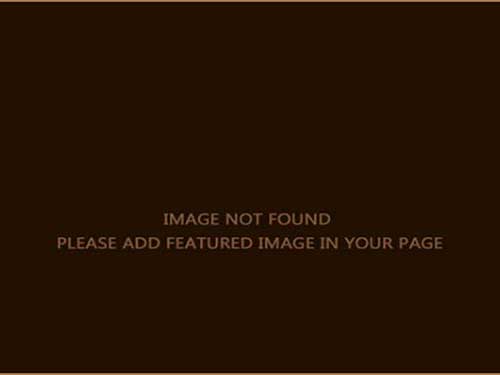Grafiken sind mehr als nur Bilder und Cliparts. Erstellen Sie originelle Linien mit AutoShapes Basic Shapes, Blockpfeilen oder Flussdiagrammsymbolen.
Das Erstellen von Linien aus AutoFormen ist einfach und Ihre Freunde und Kollegen werden wissen wollen, woher Ihre neuen Cliparts stammen. Beginnen Sie mit dem Einfügen einer Grundform oder eines Flussdiagrammelements aus dem Menü AutoFormen. Ändern Sie die Höhe und Breite, füllen Sie mit einer oder zwei Farben oder einem Muster. Wählen Sie einen Linientyp, eine Farbe, einen Stil und eine Dicke. Die Kombinationsmöglichkeiten sind grenzenlos. Alle werden originell sein.
Der Prozess
Zeilen einfügen
Klicken Sie auf INSERT, Picture, aus AutoShapes, klicken Sie auf (beliebige Form), Insert, OK
Wenn das Feld „Erstellen Sie Ihre Zeichnung hier“ erscheint, ignorieren Sie es und zeichnen Sie Ihre Linie an einer anderen Stelle, denn Sie können sie später verschieben und ihre Größe ändern.
Formatieren der Zeilen
Klicken Sie auf die Form, um sie einzuschalten
Klicken Sie auf FORMAT, AutoShape, um das Dialogfeld „AutoShape formatieren“ zu öffnen.
Klicken Sie auf die Registerkarte „Farben und Linien“.
Klicken Sie in das Feld Füllfarbe, wählen Sie eine einzelne Farbe oder Fülleffekte (helle Farben eignen sich gut)
Klicken Sie auf die Linienfarbe und wählen Sie eine Farbe oder gemusterte Linien
Klicken Sie in das gestrichelte Feld und wählen Sie eine Linie
Klicken Sie auf den Stil und ändern Sie
Klicken Sie auf das Gewicht und wählen Sie ein Gewicht
Linien gruppieren
Zeichne 3 abgerundete Rechtecke
#1 Höhe von 0,25 x Breite von 5 Zoll
#2 Höhe von 0,25 x Breite von 4 Zoll
#3 Höhe von 0,25 x Breite von 3 Zoll
Gehen Sie zu „Formatieren der Zeilen“ (oben) und formatieren Sie jede Zeile anders
Legen Sie die Linien so übereinander, dass die Linie 1 hinten und die Linie 3 vorne liegt.
Wählen Sie alle 3 Zeilen aus, indem Sie auf die erste Zeile klicken, die STRG-Taste gedrückt halten und auf die anderen 2 Zeilen klicken
Klicken Sie nun auf Zeichnen (unten links auf dem Bildschirm), klicken Sie auf Ausrichten und Verteilen, dann auf Zentriert ausrichten, dann auf Mittig ausrichten
Während alle 3 Zeilen markiert sind, gruppieren Sie sie, indem Sie auf ZEICHNEN, gruppieren klicken, schalten Sie die Gruppierung aus, indem Sie an eine andere Stelle in Ihrem Dokument klicken
Jetzt ist diese Gruppierung 1 Zeile und kann verschoben und in der Größe verändert werden
Sie können auch 1 Element anstelle von 3 verwenden. Versuchen Sie diese lustigen Formen: abgerundete Rechtecke, Lächeln, Stern, Herz, Sonne, Flussdiagramm-Symbole, Blockpfeile. Experimentieren Sie mit verschiedenen Formen, Höhen und Breiten, Füllfarben und Linientypen.